在工作室中监视和分析作业
可以使用 Azure 机器学习工作室来监视、组织和跟踪作业,以便进行训练和试验。 机器学习 (ML) 作业历史记录是可解释和可重复的 ML 开发过程的重要部分。
本文介绍如何执行以下操作:
- 添加作业显示名称。
- 创建自定义视图。
- 添加作业说明。
- 标记和查找作业。
- 对作业历史记录运行搜索。
- 取消作业或使其失败。
- 通过电子邮件通知监视作业状态。
- 监视作业资源(预览版)。
提示
- 有关如何使用 Azure 机器学习 SDK v1 或 CLI v1 的信息,请参阅在工作室中监视和分析作业 (v1)。
- 要了解如何从 CLI 或 SDK v2 监视训练作业,请参阅使用 MLflow 跟踪 ML 试验和模型 (v2)。
- 要了解如何监视 Azure 机器学习服务及关联的 Azure 服务,请参阅监视 Azure 机器学习。
- 要了解如何监视部署到联机终结点的模型,请参阅监视联机终结点。
先决条件
需要准备好以下各项:
- 若要使用 Azure 机器学习,必须有一个 Azure 订阅。 如果没有 Azure 订阅,请在开始前创建一个试用版订阅。 尝试试用版订阅。
- 必须有一个 Azure 机器学习工作区。 在安装、设置和使用 CLI (v2) 中创建了一个工作区。
作业显示名称
作业显示名称是可为作业提供的可自定义可选名称。 若要编辑作业显示名称,请执行以下操作:
导航到“作业”列表。
选择要编辑的作业。
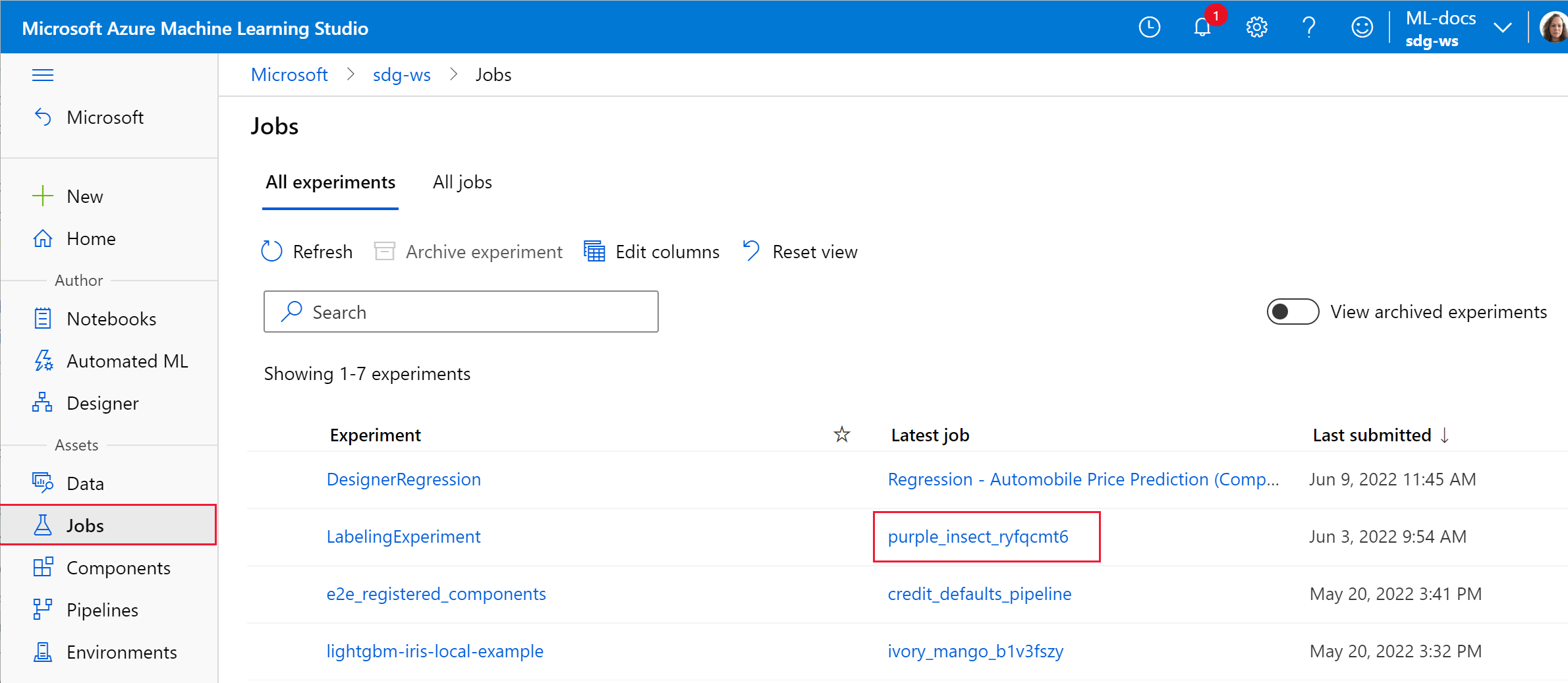
选择“编辑”按钮以编辑作业显示名称。
自定义视图
若要在工作室中查看作业,请执行以下操作:
导航到“作业”选项卡。
选择“所有试验”以查看试验中的所有作业,或选择“所有作业”以查看工作区中已提交的所有作业。
在“所有作业”页面上,可以按标记、试验、计算目标等筛选作业列表,以便更好地组织工作和确定工作范围。
通过选择要比较的作业、添加图表或应用筛选来对页面进行自定义。 这些更改可以保存为“自定义视图”,以便你轻松返回到自己的工作内容。 具有工作区权限的用户可以编辑或查看自定义视图。 此外,还可以通过选择“共享视图”,与团队成员共享自定义视图以增强协作。
要查看作业日志,请选择特定的作业,在“输出 + 日志”选项卡中,可以找到作业的诊断和错误日志。
作业说明
可以添加作业说明,以提供作业的更多上下文和信息。 还可以从作业列表中搜索这些说明,并将作业说明作为列添加到作业列表中。
导航到作业的详细信息页,然后选择“编辑”或“铅笔”图标以添加、编辑或删除作业说明。 要保留对作业列表的更改,请将所做的更改保存到现有的自定义视图或新的自定义视图。 允许对图像进行嵌入和深层链接的作业说明支持 Markdown 格式,如下所示。
标记和查找作业
在 Azure 机器学习中,可以使用属性与标记来帮助组织作业,以及查询作业以获取重要信息。
编辑标记
可以在工作室中添加、编辑或删除作业标记。 导航到作业的详细信息页,然后选择“编辑”或“铅笔”图标以添加、编辑或删除作业的标记。 还可以从作业列表页面搜索和筛选这些标记。
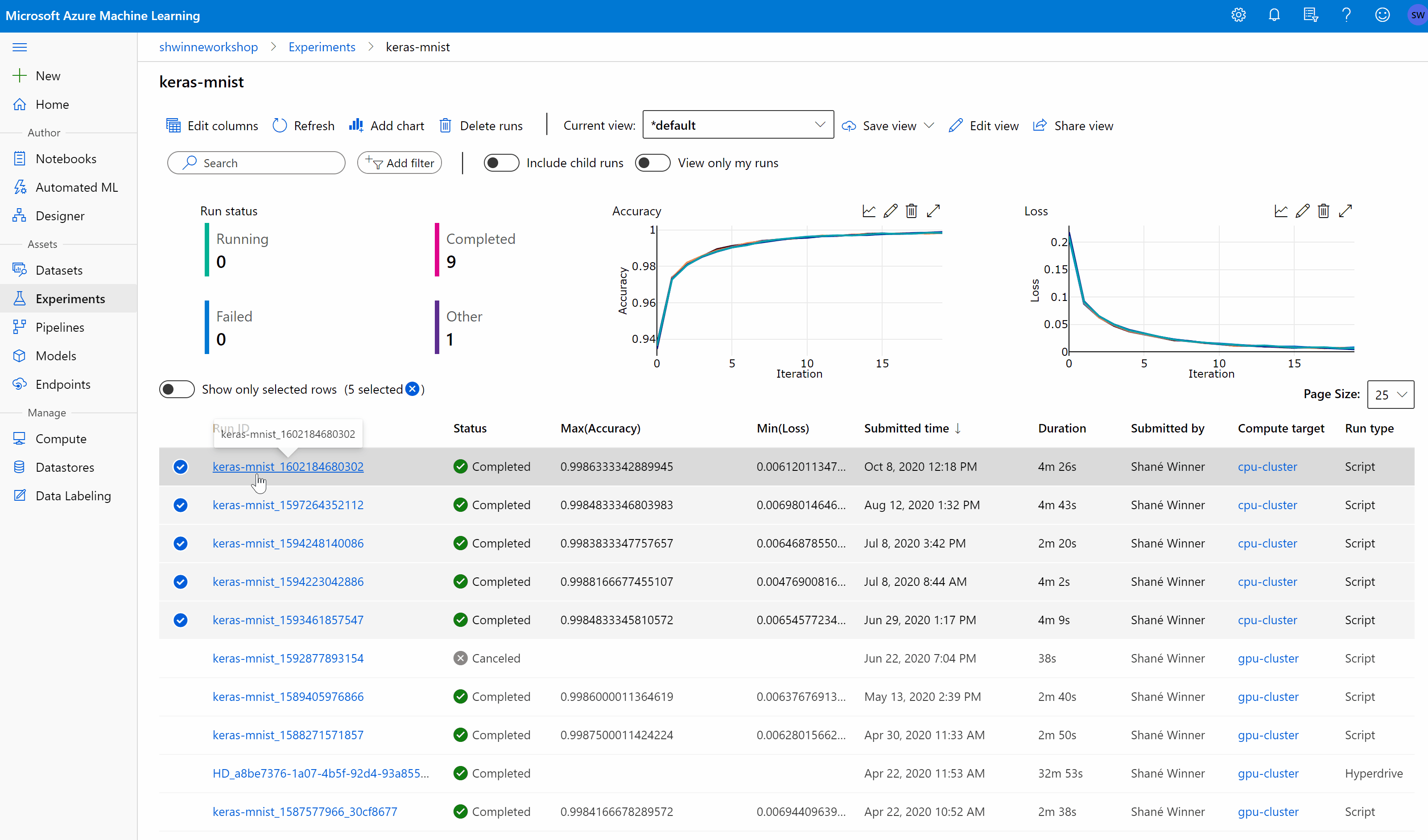
查询属性和标记
可以查询试验中的作业,以返回与特定属性和标记匹配的作业列表。
若要搜索特定的作业,请导航到“所有作业”列表。 其中有两个选项:
- 使用“添加筛选器”按钮,选择标记上的筛选器按分配给作业的标记筛选作业。
- 使用搜索栏通过搜索作业元数据(例如作业状态、说明、试验名称和提交者名称)快速查找作业。
取消作业或使其失败
如果发现错误,或者完成作业花费的时间太长,可以取消该作业。
在工作室中取消作业:
转到“作业”或“管道”部分中正在运行的管道。
选择要取消的管道作业编号。
在工具栏中,选择“取消”。
通过电子邮件通知监视作业状态
在 Azure 门户的左侧导航栏中,选择“监视”选项卡。
选择“诊断设置”,然后选择“+ 添加诊断设置”。
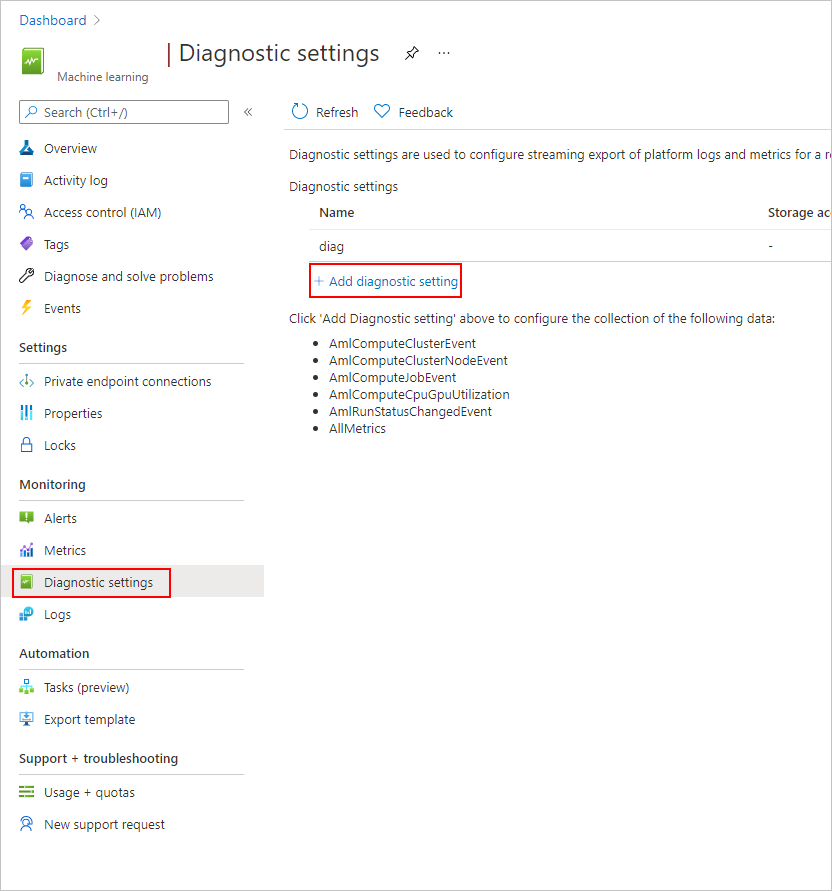
在“类别详细信息”下,选择“AmlRunStatusChangedEvent”。 在“目标详细信息”下,选择“发送到 Log Analytics 工作区”,并指定“订阅”和“Log Analytics 工作区”。
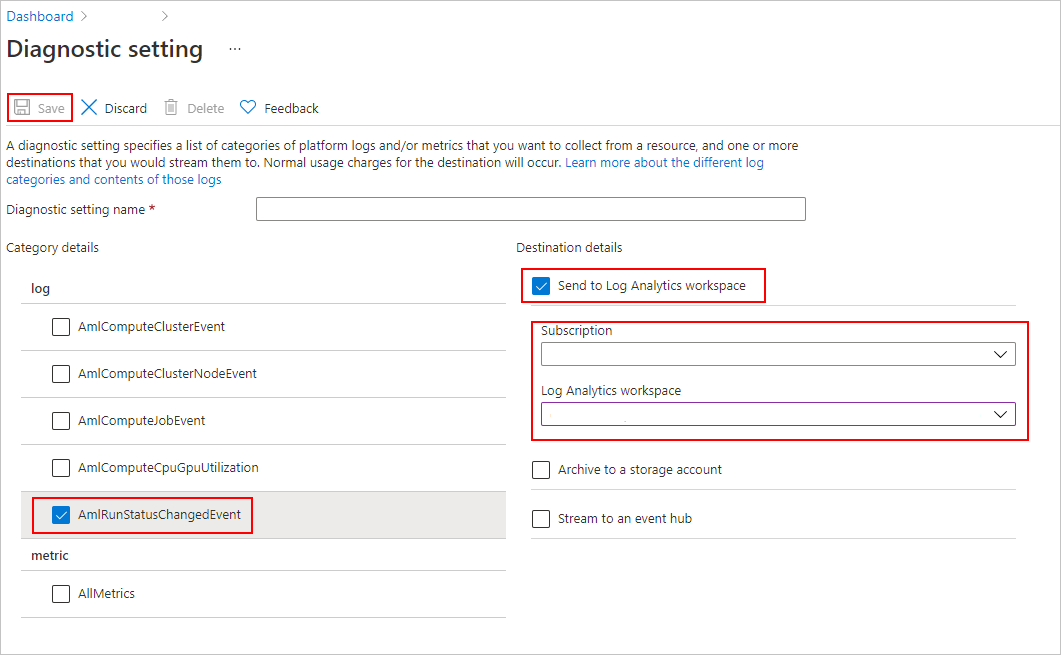
注意
Azure Log Analytics 工作区是一种不同于 Azure 机器学习服务工作区的 Azure 资源类型。 如果该列表中没有选项,则可以创建 Log Analytics 工作区。
在“日志”选项卡上,选择“新建警报规则”。
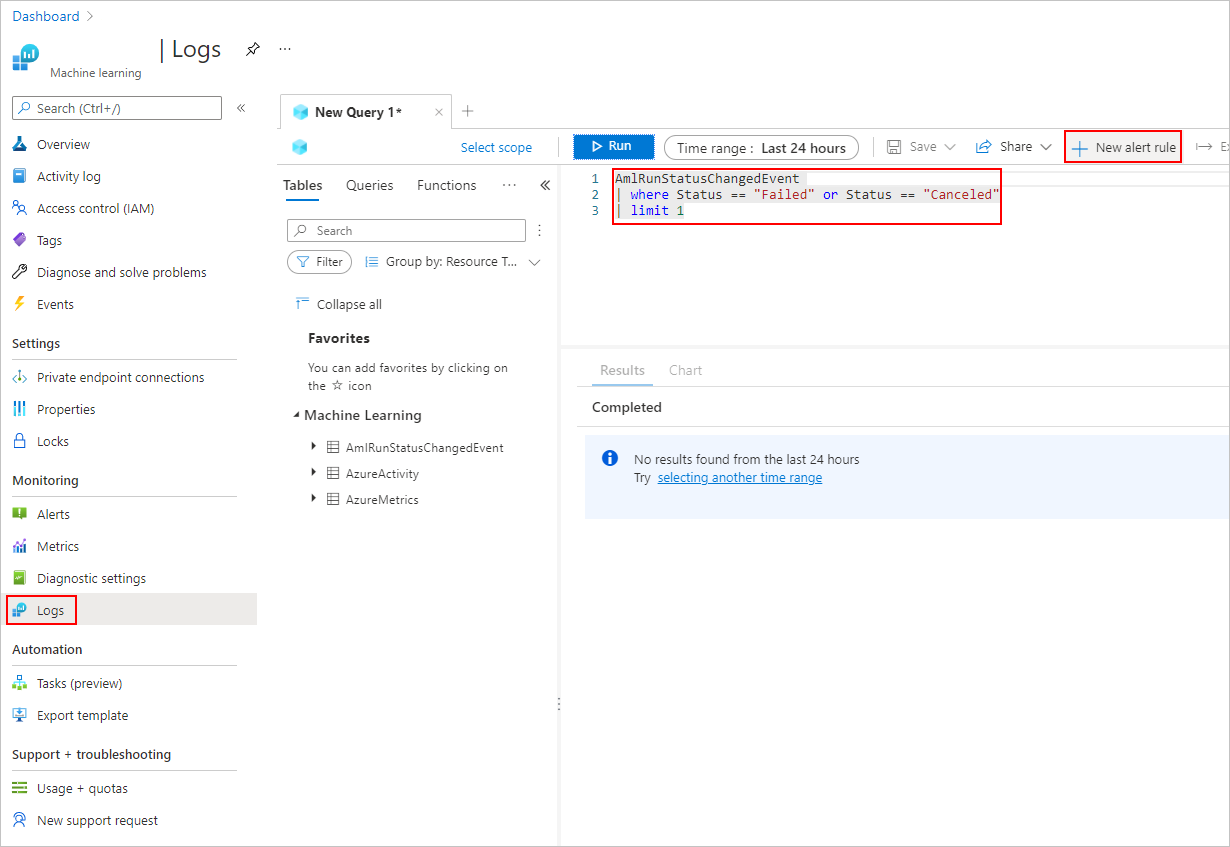
要了解如何使用 Azure Monitor 创建和管理日志警报,请参阅创建或编辑日志搜索警报规则。